Verificando originais digitalizados antes de enviar/salvar (Pré-visualização)
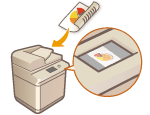 | Você pode verificar os originais digitalizados na tela de pré-visualização antes de enviar/salvar. Você também pode excluir, mover ou alternar as páginas na tela de pré-visualização. |
1
Coloque o original.Posicionando documentos
2
Pressione <Scan and Send>. Tela <Home>
3
Especifique o destino na tela de Recursos básicos de digitalização. Tela de Recursos básicos de digitalização
4
Especifique as configurações de digitalização conforme necessário. Operações básicas para a digitalização de documentos
5
Pressione <Options>  <Preview>
<Preview>  <Close>.
<Close>.
 <Preview>
<Preview>  <Close>.
<Close>.6
Pressione  (Start).
(Start).
 (Start).
(Start).Originais são digitalizados e a tela de visualização aparece.
Para cancelar a digitalização, pressione <Cancel> ou  (Stop)
(Stop)  <Yes>.
<Yes>.
 (Stop)
(Stop)  <Yes>.
<Yes>. Quando <Press the [Start] key to scan the next original.> é exibido
Quando <Press the [Start] key to scan the next original.> é exibido
Posicione o próximo original a ser digitalizado e pressione  (Start). Quando a digitalização de todos os originais for finalizada, pressione <Preview and Send> para exibir a tela de visualização.
(Start). Quando a digitalização de todos os originais for finalizada, pressione <Preview and Send> para exibir a tela de visualização.
 (Start). Quando a digitalização de todos os originais for finalizada, pressione <Preview and Send> para exibir a tela de visualização.
(Start). Quando a digitalização de todos os originais for finalizada, pressione <Preview and Send> para exibir a tela de visualização.7
Verifique os originais digitalizados na tela de visualização.
Edite o original digitalizado na tela de pré-visualização conforme necessário.
 Para excluir uma página
Para excluir uma página
Você pode excluir a página exibida no momento na tela de pré-visualização.
1 | Pressione <Delete Page>. |
 Para mover uma página
Para mover uma página
Você pode mover uma página para o destino específico.
1 | Pressione <Edit Scanned Data>. |
2 | Pressione <Move Page Position>. |
3 | Insira os números das páginas correspondendo a <Move Page> e <Behind Page> |
4 | Pressione <OK>. |
 Para alternar os locais das páginas
Para alternar os locais das páginas
Você pode alterar os locais das páginas especificadas.
1 | Pressione <Edit Scanned Data>. |
2 | Pressione <Switch Page Position>. |
3 | Insira os números das páginas correspondendo a <Target Page A> e <Target Page B> |
4 | Pressione <OK>. |
8
Pressione <Start Sending>.
O envio é iniciado/as imagens são salvas.